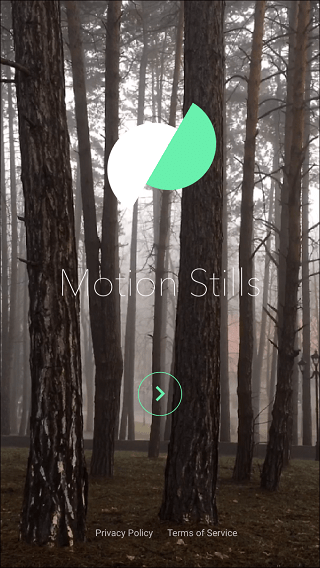Como adicionar arquivos de música do PC para o Kindle Fire HD
Móvel Acender Amazon / / March 17, 2020
Última atualização em
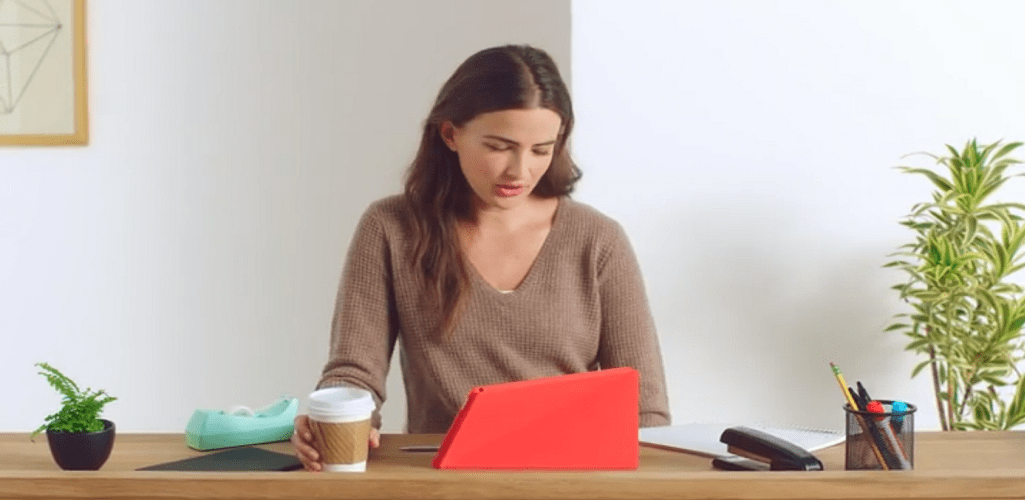
O Kindle Fire HD é ótimo para ouvir músicas armazenadas nos servidores da Amazon por Wi-Fi, mas você também pode adicionar seus arquivos de música ao dispositivo.
O Amazon Kindle Fire HD é ótimo para ouvir música do Amazon Cloud Player via Wi-Fi, mas às vezes, você quer ouvir a música de sua própria coleção quando não possui Wi-Fi ou dados conexão. Veja como adicionar arquivos de música da sua coleção no seu PC ao novo tablet.
Adicionar arquivos ao Kindle Fire HD
Use o cabo MicroUSB para conectar seu tablet ao computador. O Windows Vista e superior o verão como uma unidade externa, e os usuários do XP precisarão atualizar para o WMP 11.
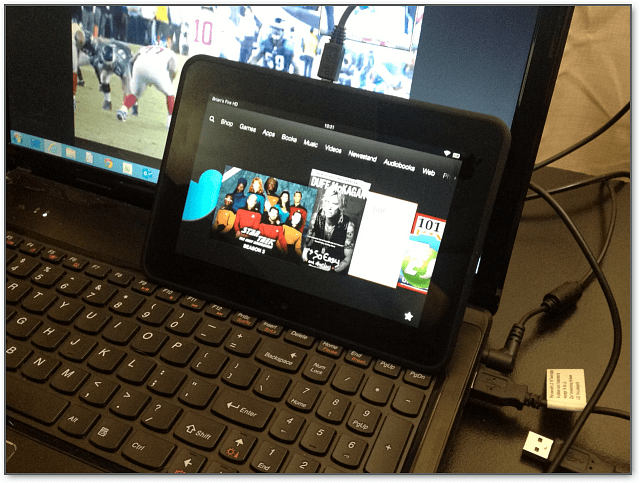
Se o menu Reprodução Automática aparecer, selecione para abri-lo e exibir os arquivos em seu armazenamento local.
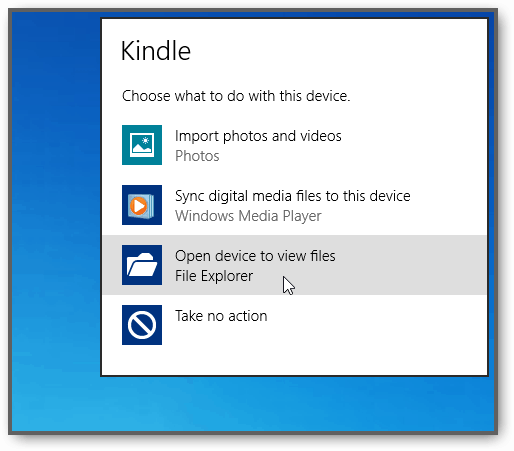
Ou, se você tiver Reprodução automática desativada, você o verá listado em Meu computador.
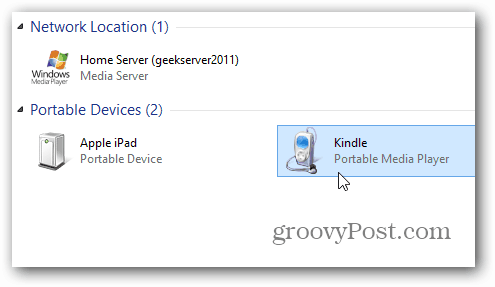
Agora abra a pasta Música e transfira seus arquivos de música do disco rígido ou da rede do seu computador para o Kindle.
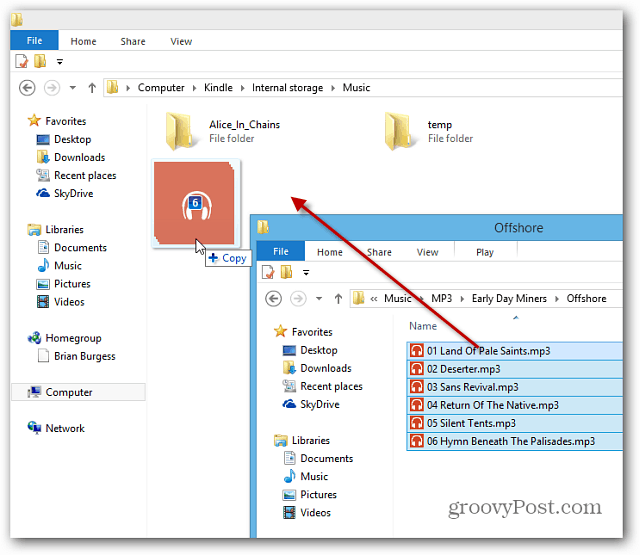
Se você receber a seguinte janela de confirmação, como eu fiz aqui no Windows 8, basta marcar “Faça isso para todos os arquivos” e depois Sim.
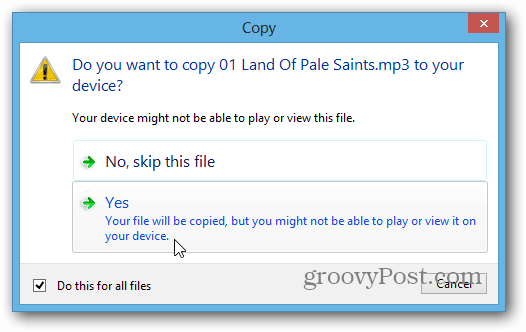
Após a transferência dos arquivos de música, desconecte o tablet do seu computador. Em seguida, na tela inicial, toque em Música.
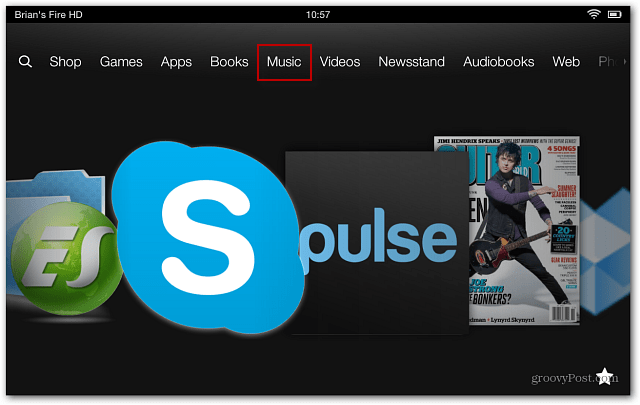
Em seguida, toque no botão Dispositivo e nas músicas ou álbum que você deseja ouvir.
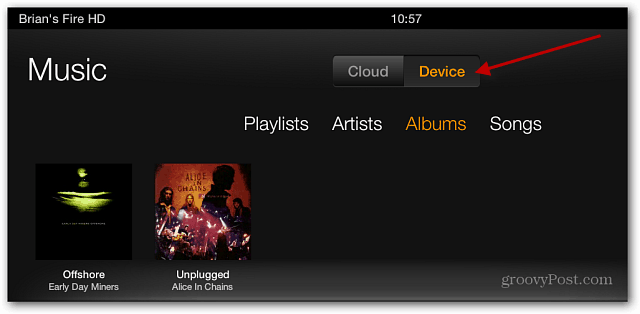
O Music player começará a tocar a música que você transferiu para ele. Toque em Ocultar para continuar a ouvir as suas músicas enquanto faz outras coisas no seu tablet.
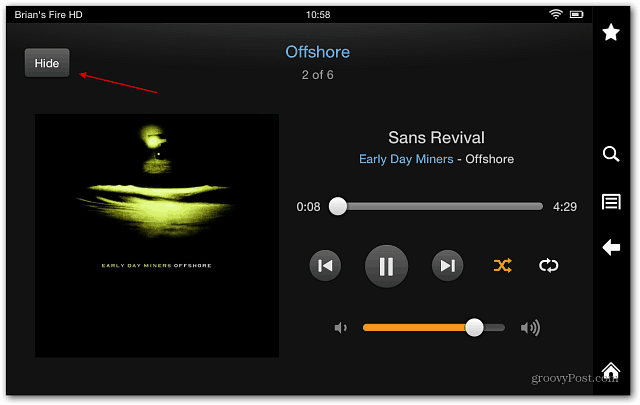
Você pode controlar a reprodução de músicas enquanto usa outros aplicativos no tablet deslizando de cima para baixo na tela. Por exemplo, aqui estou navegando em uma revista e quero pular para a próxima música.

o Kindle Fire HD suporta os seguintes formatos de arquivo de música:
Dolby Digital (AC-3), Dolby Digital Plus (E-AC-3), AAC não DRM, MP3, MIDI, PCM / WAVE, OGG, WAV e MP4. Se você possui uma coleção de arquivos de música sem perdas, consulte nosso artigo sobre como convertê-los em AAC ou MP3 com o iTunes.